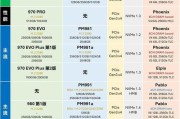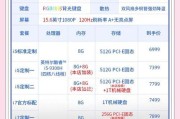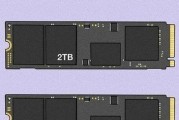随着科技的不断进步,固态硬盘(SSD)已经成为许多电脑用户进行升级的首选。固态硬盘比传统机械硬盘具有更快的读写速度和更高的稳定性,能够极大地提升电脑的性能和响应速度。但是,很多用户对于如何为电脑加装固态硬盘还存在疑惑。本文将详细介绍以电脑加装固态硬盘的流程及注意事项,帮助读者轻松完成硬件升级。

1.准备工作:备齐所需材料及工具
在开始安装固态硬盘之前,需要先准备好以下材料和工具:固态硬盘、螺丝刀、数据线、电源线、固态硬盘安装支架等。

2.确认硬盘接口类型:SATA还是M.2?
在选择固态硬盘之前,需要确认电脑主板上的接口类型,是SATA接口还是M.2接口。这将决定你需要选择哪种固态硬盘。
3.备份重要数据:保证数据安全

在进行硬盘更换之前,务必备份电脑中的重要数据。虽然在安装固态硬盘过程中一般不会对数据造成影响,但为了避免意外情况,备份是必要的。
4.关机断电:保证安全操作
在开始操作之前,务必将电脑关机,并拔掉电源线,以免发生任何意外情况。
5.拆卸原有硬盘:让出硬盘空间
打开电脑主机箱,找到原有的机械硬盘,并使用螺丝刀拆卸固定螺丝。将原有硬盘从电脑中取出。
6.安装固态硬盘支架:为固态硬盘找到位置
将固态硬盘放入固态硬盘支架中,并使用螺丝刀将其固定好。确保支架稳固且与硬盘紧密贴合。
7.连接数据线和电源线:确保正常供电
将数据线和电源线分别与固态硬盘相应接口连接。这些接口通常位于固态硬盘的一侧。
8.固定固态硬盘支架:保证固态硬盘稳固
将固态硬盘支架安装到电脑主机箱的固态硬盘位上,然后使用螺丝刀将其牢固固定。确保固态硬盘不会晃动或脱落。
9.关上电脑主机箱:整理安装线路
将电脑主机箱盖关上,并整理好连接线路,确保所有线缆都整齐地放置在电脑主机箱内部。
10.重新启动电脑:检查是否成功安装
接通电源,按下电源按钮,启动电脑。如果一切正常,电脑将能够正常进入操作系统,并识别到新安装的固态硬盘。
11.格式化和分配磁盘空间:准备就绪
在电脑中打开“磁盘管理”工具,找到新安装的固态硬盘,并进行格式化和分配磁盘空间的操作。这样,固态硬盘就可以被系统正常使用了。
12.安装操作系统及软件:重新设置电脑
如果你计划将固态硬盘作为系统盘使用,那么你需要重新安装操作系统和常用软件,以确保电脑能够正常运行。
13.优化固态硬盘设置:提升性能
在安装完成后,可以对固态硬盘进行一些优化设置,例如开启TRIM功能、禁用超级预读等,以最大程度地提升固态硬盘的性能和寿命。
14.注意事项:小心防静电
在操作过程中,一定要小心防止静电的产生。可以穿戴静电手环或触摸金属物体来释放身上的静电。
15.更换固态硬盘为电脑带来新生
通过以上步骤,我们可以轻松地为电脑加装固态硬盘。固态硬盘的安装能够显著提升电脑的速度和性能,使我们在使用电脑时更加流畅和高效。让我们抓住机会,为自己的电脑带来一次全新的升级体验!
标签: #固态硬盘